Buchungen aus einem Waldhart Onlineshop und Reservierungen von einem Reservierungsformular werden über das Tool „WS Import“ in das Skischulprogramm importiert. Je nach Einstellung werden die Buchungen direkt in das Journal oder in eine eigene Übersicht, die Online-Buchung (Standardeinstellung) importiert. Über Online-Buchung können einzelne Buchungen und Tickets nachbearbeitet und anschließend in das Journal übertragen werden.
Wurde im Shop ein Event gebucht, wird das Ticket bei der Journalübertragung direkt in das gebuchte Event im Kalender übernommen.
Online-Buchung
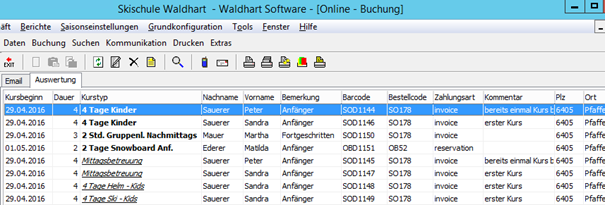
Die Online-Buchungen sind über das Menü Tagesgeschäft – Online-Buchung oder durch Doppelklick auf das Symbol OB in der Bodenleiste aufrufbar. Blinkt das gelbe Warnzeichen  , sind neue, noch nicht gesehene Buchungen eingegangen. Die Ziffer neben OB nennt die Anzahl der noch nicht ins Journal übertragenen Buchungen und hat nichts mit den neuen Buchungen zu tun.
, sind neue, noch nicht gesehene Buchungen eingegangen. Die Ziffer neben OB nennt die Anzahl der noch nicht ins Journal übertragenen Buchungen und hat nichts mit den neuen Buchungen zu tun.
Mit Doppelklick auf eine Buchung öffnet sich zuerst, wenn vorhanden, der Kommentar, der vom Kunden im Shop in das Feld Kommentar eingetragen wurde. Der Kommentar kann hier bearbeitet werden. Mit OK folgt das Fenster mit den Buchungsdetails. Auch diese kann jetzt nachbearbeitet werden und mit Deutsch drucken oder Speichern des Tickets ohne Ticketdruck  in das Journal übertragen werden.
in das Journal übertragen werden.
Soll eine Buchung bearbeitet werden, ohne sie ins Journal zu übertragen, wird die Bearbeitung mittels des Icons Buchung bearbeiten  vollzogen. Im Bearbeitungsfenster werden die Details der Buchung in die Reiter Buchung und Kunde unterteilt.
vollzogen. Im Bearbeitungsfenster werden die Details der Buchung in die Reiter Buchung und Kunde unterteilt.
Standardmäßig wird das im Shop ausgewählte Profil in der Bemerkung der Buchung hinterlegt. Die Skischul-Mitarbeiter könne das Profil in der Online-Buchung dann manuell eintragen und so beim Kunden hinterlegen. Wurde das Mapping Fahrkönnen zum Artikelstamm vorgenommen, wird das Profil bereits diesem entsprechend beim Kunden eingespielt.
Mit den folgenden Items können die Buchungen ins Journal übernommen werden:
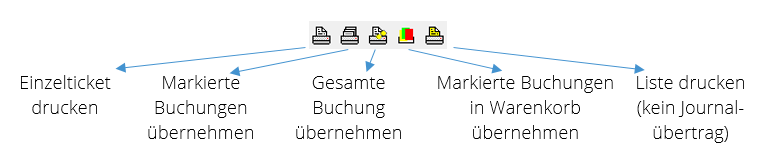
Sobald das Ticket als Einzelticket gedruckt wird, ist es auch als Verkauf im Journal gespeichert. Werden eine oder mehrere Buchungen übernommen (je nach Markierung) gehen diese gesammelt ins Journal über. Vor der Übertragung öffnet sich ein Fenster, in dem der Verkauf mit Speichern bestätigt wird, ohne ein Ticket zu drucken, mit Drucken wird der Vorgang bestätigt und die entsprechenden Tickets werden gedruckt.
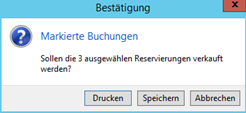
Je nach Einstellung wird vor der Übertragung ins Journal nach dem Abrechnungsdatum für jedes einzelne Ticket gefragt. Wenn dieses bereits auf den ersten Kurstag oder den Tag der Buchung eingestellt ist, entfällt diese Abfrage.
Reservierungen werden vorzugsweise in den Warenkorb übernommen und von dort über Vorgang abschließen als Reservierung im Journal gespeichert. Natürlich kann über diesen Weg auch ein anderes Zahlungsmittel für den Ticketverkauf gewählt und der Verkauf so abgeschlossen werden.
Mit Liste drucken wird eine Auflistung aller Online-Buchungen, deren Kurs im gesetzten Zeitraum stattfindet, erstellt und zum Druck freigegeben.
Die in Online-Buchung angezeigten Buchungen können gelöscht werden, ohne eine Stornierung zu erstellen. Dazu wird die entsprechende Buchung markiert und mit dem Icon X gelöscht. Nach der Übertragung in das Journal können die Buchungen nur noch storniert werden.
Aufgrund der Aufzeichnungspflicht und der im Onlineshop automatisch generierten fortlaufenden Rechnungsnummer wird empfohlen, Online-Buchungen immer in das Journal zu übertragen und anschließend zu stornieren. Das Löschen der Buchung ist nicht zweckmäßig, da die fortlaufende Rechnungsnummerierung so durcheinandergerät.
Barcodes der Online-Buchungen
Buchungen aus dem Onlineshop enthalten zwei Barcodes. Der Bestellcode ist die SO- oder OB-Nummer und bezieht sich auf den gesamten Buchungsvorgang. Somit haben alle Buchungen, die zusammen in den Warenkorb gelegt und in einem Vorgang gekauft wurden, denselben Bestellcode. Die SOD- oder OBD-Nummer bezieht sich auf den einzelnen Kurs/Artikel, der gebucht wurde. SO-/SOD-Nummern sind Verkäufe, OB-/OBD-Nummern hingegen Reservierungen.
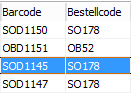
Im gelben Suchfeld des Verkaufsfensters kann (z. B. bei Vorlage der Buchungsbestätigung vom Kunden) nach diesen Codes gesucht werden. Mit Speichern der aufscheinenden Buchungen landen diese zur weiteren Bearbeitung im Warenkorb. ACHTUNG: Beim Löschen der Zeilen im Warenkorb geht die Buchung verloren. Nach dem abgeschlossenen Verkauf kann im Journal über die Ticketnummernsuche auch nach den Bestell- und Barcodes gesucht werden.